Eizo FlexScan HD2441W: Visualizzazione dello schermo
Visualizzazione dello schermo: Eizo FlexScan HD2441W
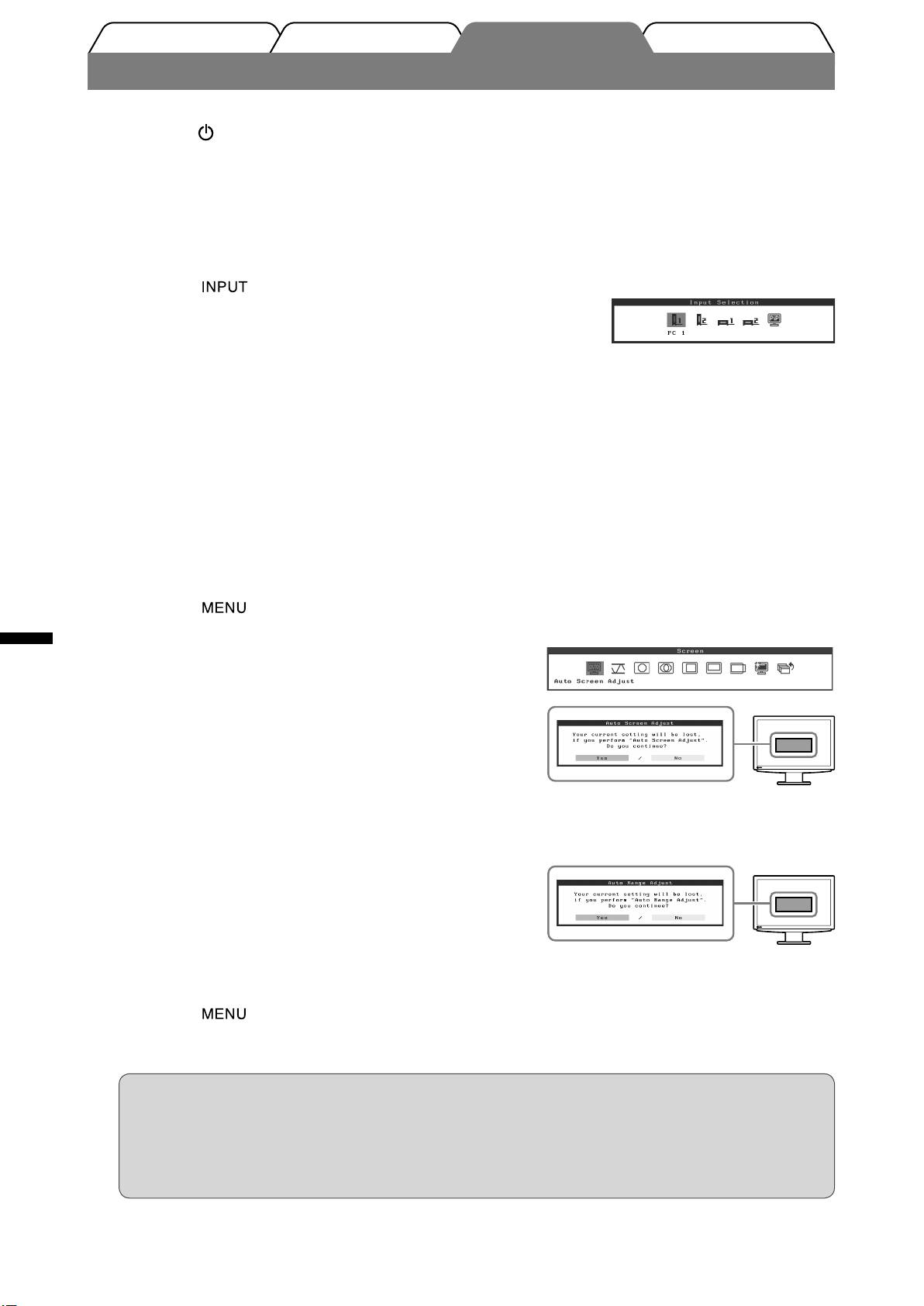
Italiano
12
Preparazione Installazione
Configurazione e regolazione
Risoluzione dei problemi
Visualizzazione dello schermo
Toccare per accendere il monitor.
1
L’indicatore di alimentazione del monitor si illumina in blu.
Accendere l’apparecchio esterno.
2
Selezionare il segnale di ingresso per visualizzare l’immagine desiderata inviata
3
dall’apparecchio.
Menu di Selezione ingresso
1. Premere .
Viene visualizzato il menu di Selezione ingresso.
2. Scorrere la barra di scorrimento verso sinistra e verso
destra per selezionare il segnale di ingresso, quindi
toccare la barra.
Viene visualizzata l’immagine dello schermo.
Una volta visualizzata l’immagine sullo schermo, eseguire le operazioni riportate
4
di seguito in base allo stato del monitor.
In caso di ricezione di un segnale analogico dal PC (alla Selezione ingresso PC 2)
[Autoregolaz. Schermo/Regol.auto interv.]
Eseguire la funzione di regolazione automatica. Lo schermo (clock, fase, posizione) e l’intervallo di
uscita del segnale vengono regolati automaticamente.
In modalità di ingresso digitale (alla Selezione ingresso PC 1), la funzione di regolazione automatica non
è necessaria poiché l’immagine verrà visualizzata correttamente sulla base dei dati preimpostati.
1. Premere
.
Viene visualizzato il menu Impostazione.
Menu Schermo
2. Selezionare l’icona <Schermo>, quindi toccare la
barra di scorrimento.
Viene visualizzato il menu <Schermo>.
3. Selezionare l’icona <Autoregolaz. Schermo>, quindi
toccare la barra di scorrimento.
Viene visualizzata una finestra di messaggio.
4. Selezionare “Sì”, quindi toccare la barra di
scorrimento.
Viene attivata la funzione Autoregolaz. Schermo, quindi
clock, fase e posizione di visualizzazione vengono
regolati automaticamente .
5. Selezionare l’icona <Regol.auto interv.>, quindi
toccare la barra di scorrimento.
Viene visualizzata una finestra di messaggio.
6.
Selezionare “Sì”, quindi toccare la barra di scorrimento.
Viene attivata la funzione Regol.auto interv., quindi l’intervallo di uscita del segnale viene regolato
automaticamente.
7. Premere
.
Viene effettuata l’uscita dal menu Impostazione.
Attenzione
•
La funzione Autoregolaz. Schermo funziona correttamente solo se l’immagine è visualizzata
completamente sull’area di visualizzazione del monitor.
Se l’immagine viene visualizzata solo su una parte dello schermo (come nel caso della finestra dei
comandi del DOS) o se viene utilizzato uno sfondo nero, la funzione non funziona correttamente. La
funzione Autoregolaz. Schermo potrebbe non funzionare correttamente con alcuni tipi di schede grafiche.
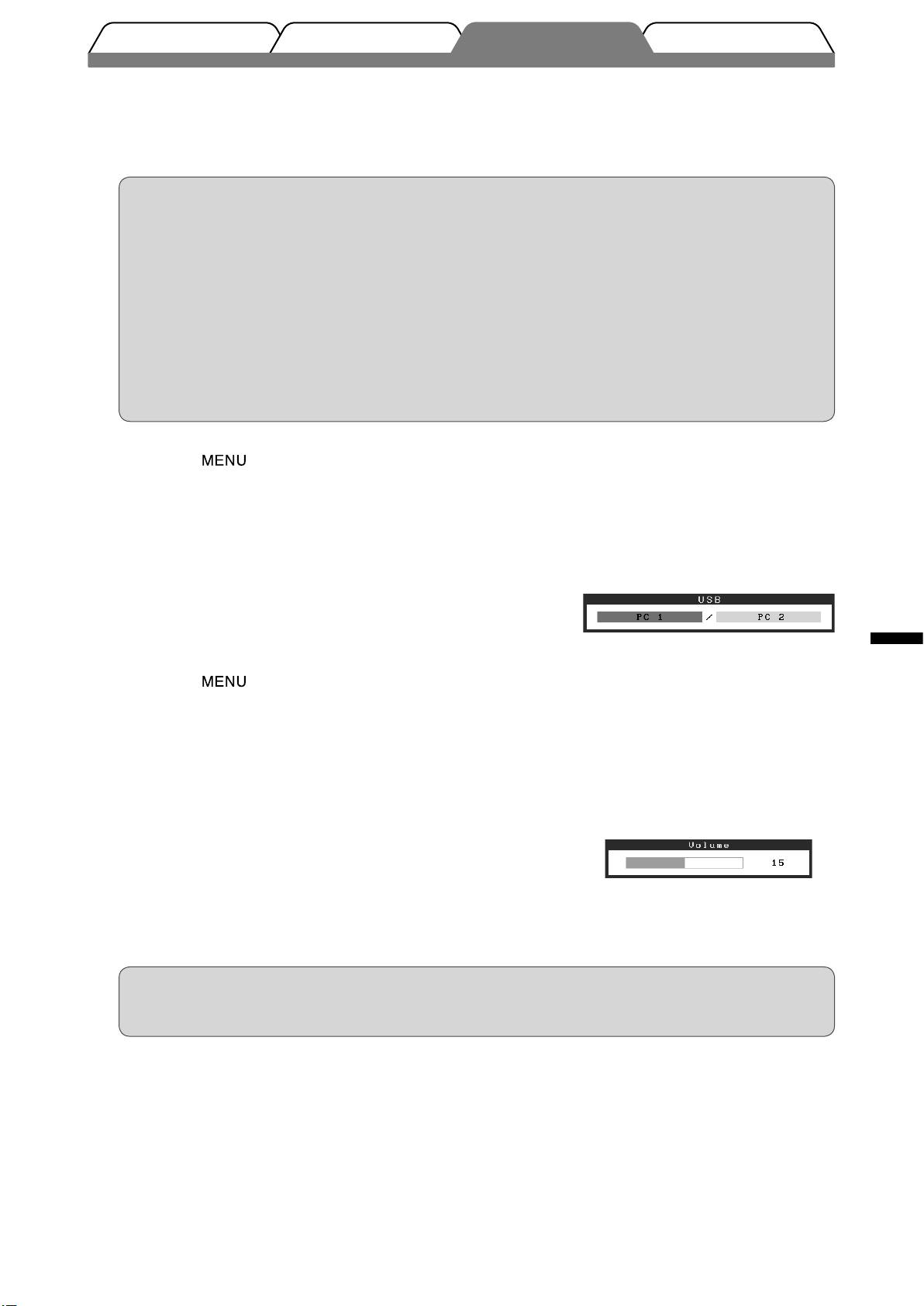
Italiano
13
Preparazione Installazione
Configurazione e regolazione
Risoluzione dei problemi
Se viene collegato un PC mediante collegamento USB [USB]
Regolare l’impostazione USB del monitor su “PC 1” o “PC 2”, a seconda del PC utilizzato.
Se l’impostazione non viene effettuata in modo corretto, è possibile che le periferiche USB collegate al
monitor non funzionino o che dai diffusori non venga emesso l’audio.
Attenzione
• Una volta selezionata l’impostazione USB, viene visualizzata una finestra di messaggio.
Messaggio:
“Modificando l’impostazione USB, il collegamento al PC selezionato verrà interrotto. Modificare l’impostazione?”
Quando il messaggio viene visualizzato, tenere presente quanto riportato di seguito.
- Se un dispositivo di memorizzazione, quale un supporto di memorizzazione USB, viene collegato al
monitor, non modificare l’impostazione, onde evitare di perdere e danneggiare i dati. Modificare
l’impostazione USB solo dopo la rimozione del dispositivo di memorizzazione.
- Se è in esecuzione un’applicazione, quale riproduzione audio e così via, non modificare
l’impostazione. Se l’impostazione viene ripristinata su quella originaria, è possibile che l’audio non
venga emesso. Modificare l’impostazione USB solo dopo l’uscita dall’applicazione.
1. Premere .
Viene visualizzato il menu Impostazione.
2. Selezionare l’icona <USB>, quindi toccare la barra di
scorrimento.
Viene visualizzato il menu <USB>.
3. Scorrere la barra di scorrimento verso sinistra e verso
Menu USB
destra per selezionare l’impostazione.
4. Una volta completata l’impostazione, toccare la barra di
scorrimento.
L’impostazione USB è completata.
5. Premere
.
Viene effettuata l’uscita dal menu Impostazione.
Il volume dell’audio è eccessivamente elevato/basso [Volume]
Regolare il volume.
1. Toccare la barra di scorrimento.
Viene visualizzato il menu Volume.
Menu Volume
2. Scorrere la barra di scorrimento verso sinistra e verso
destra per regolare il volume.
Per diminuire il volume scorrere la barra verso sinistra, per
aumentare il volume scorrere la barra verso destra.
Attenzione
• Spegnere il monitor se si prevede di non utilizzarlo per un periodo di tempo prolungato. Scollegando
il cavo di alimentazione viene completamente interrotta l’alimentazione del monitor.
Оглавление
- FlexScan HD2441W
- Compatible Resolutions/Signal Format
- Controls and Functions
- Using the Operation Switch
- Connecting Cables
- Adjusting the Screen Height and Angle
- Displaying the Screen
- Selecting Display Mode
- Adjusting Brightness
- No-Picture Problem
- FlexScan HD2441W
- Kompatible Auflösungen/Signalformate
- Bedienelemente und Funktionen
- Verwenden des Bedienschalters
- Kabel anschließen
- Höhe und Neigung des Bildschirms einstellen
- Bild wiedergeben
- Anzeigemodus auswählen
- Bildschirmhelligkeit einstellen
- Problem: Kein Bild
- FlexScan HD2441W
- Résolutions/Format de signal compatibles
- Controls and Functions
- Utilisation de l’interrupteur de fonctionnement
- Connexion des câbles
- Ajustage de la hauteur et de l’angle de l’écran
- Affichage de l’écran
- Problème de non-affichage d’images
- FlexScan HD2441W
- Resoluciones/formato de señal compatibles
- Controles y funciones
- Uso del interruptor de funcionamiento
- Conexión de los cables
- Ajuste de la altura y el ángulo de la pantalla
- Visualización de la pantalla
- Selección del modo de pantalla
- Ajuste del brillo
- Si no se muestra ninguna imagen
- FlexScan HD2441W
- Risoluzioni/Formato del segnale compatibili
- Comandi e funzioni
- Uso dell’interruttore di funzionamento
- Collegamento dei cavi
- Regolazione dell’altezza e dell’angolo dello schermo
- Visualizzazione dello schermo
- Selezione della modalità schermo
- Regolazione della luminosità
- Problema Nessuna immagine
- FlexScan HD2441W
- Kompatibla upplösningar/signalformat
- Reglage och funktioner
- Använda driftknappen
- Att ansluta kablarna
- Justera skärmhöjd och vinkel
- Visa skärmen
- Välja skärmläge
- Ställa in skärmens ljusstyrka
- Ingen bild visas
- FlexScan HD2441W
- Συμβατές αναλύσεις/Μορφότυπο σήματος
- Χειριστήρια και λειτουργίες
- Χρήση του διακόπτη λειτουργίας
- Σύνδεση καλωδίων
- Ρύθμιση του ύψους και της γωνίας κλίσης
- Εμφάνιση της οθόνης
- Επιλογή λειτουργίας οθόνης
- Εκτέλεση ρυθμίσεων για προχωρημένους/Ρύθμιση
- Πρόβλημα "Καθόλου εικόνα"
- FlexScan HD2441W
- Совместимое разрешение/формат сигнала
- Средства управления и их назначение
- Использование переключателя
- Подключение кабелей
- Регулировка высоты и угла наклона экрана
- Отображение экрана
- Выбор рабочего режима экрана
- Настройка яркости экрана
- Отсутствует изображение на экране
- FlexScan HD2441W
- 适用的分辨率/信号格式
- 控制和功能
- 使用操作开关
- 连接电缆
- 调整屏幕高度和角度
- 显示屏幕
- 选择显示模式
- 调整亮度
- 无图片的问题

